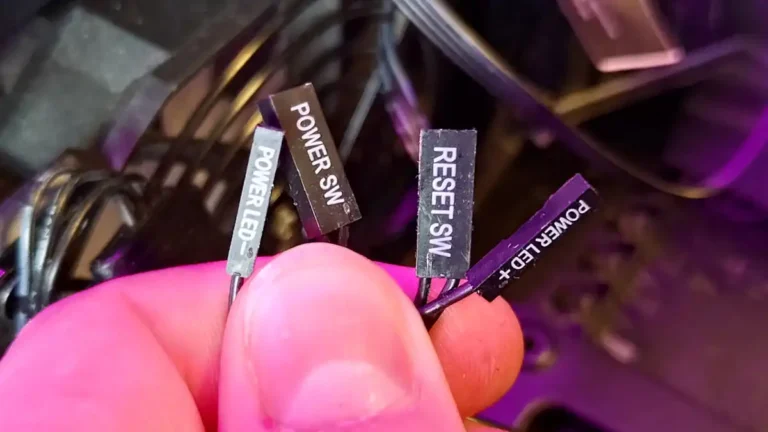Entenda o painel frontal e seus conectores
Montar um computador costuma ser um processo intuitivo, mas o painel frontal ainda causa dúvidas por reunir cabos curtos, pinos pequenos e padrões diferentes. Esses terminais ligam botões, portas e LEDs do gabinete à placa-mãe, garantindo que o sistema responda aos comandos.
Mesmo gabinetes recentes mantêm grande parte desses conectores, então conhecer a função de cada um evita falhas na primeira inicialização. A seguir, veja os principais tipos e a forma correta de encaixá-los.
Botões e indicadores essenciais
Power Switch
O conector mais importante é o Power Switch, responsável por acionar o botão de liga e desliga. Ele chega em um bloco plástico preto com dois furos que se encaixam em dois pinos na borda inferior direita da placa-mãe.
A peça possui polaridade: o lado positivo costuma vir marcado por um triângulo no cabo. Caso seja conectado invertido, não há risco de dano, mas o botão não funcionará até a posição correta ser restabelecida.
Reset Switch
Gabinetes que oferecem reinicialização trazem um jumper semelhante ao Power Switch. A orientação segue a mesma lógica de positivo e negativo, situada nos mesmos pinos do painel frontal, logo ao lado do power.
Quando instalado, o botão de reset permite reiniciar o PC sem cortar a alimentação, recurso útil em testes ou travamentos.
LED de energia e LED de armazenamento
O indicador de energia utiliza dois pinos dedicados, identificados como PLED+ e PLED- no manual. Ao receber sinal, o LED permanece sólido durante o uso normal ou pisca no modo de suspensão.
Alguns gabinetes agregam um segundo LED, rotulado como HDD ou Storage, que pulsa toda vez que o disco ou SSD é acessado. A instalação repete o procedimento do PLED: basta alinhar positivo e negativo nos pinos correspondentes.
Portas USB internas
Cabeamento USB 2.0
Ainda frequente em gabinetes de entrada ou com suporte legado, o cabeamento USB 2.0 usa um bloco de nove pinos com um canto ausente. Esse entalhe impede encaixe errado e entrega sinal a duas portas externas simultaneamente.
Alguns modelos antigos adotam uma versão de cinco pinos dispostos em linha; apesar do formato, o padrão elétrico permanece idêntico. Ambos se localizam na parte inferior da placa-mãe, identificados pela inscrição USB.
Conector USB 3.0
A evolução do barramento trouxe um conector azul, espesso e de vinte pinos. Ele carrega dados em maior velocidade para as portas frontais tipo A. Dependendo da placa, o orifício número vinte pode vir bloqueado para orientar o encaixe.

Imagem: pcworld.com
O cabo costuma ser rígido, exigindo atenção ao dobrar para dentro do gabinete sem forçar o slot. A sigla USB3 ou USB3_0 ao lado do conector indica o local exato.
Padrão USB 3.1 e USB-C
Com o USB 3.1 surgiu um header compacto de vinte e quatro pinos em formato de “H”, destinado a portas USB-C e a taxas de transferência superiores. O encaixe exibe uma moldura metálica que o diferencia dos demais soquetes.
Na serigrafia da placa-mãe, é comum encontrar marcações como USB31C, U32G1 ou similares. Após encaixado, o cabo não requer trava adicional, pois a pressão mantém a peça estável.
Áudio frontal e outros acessórios
Conector de áudio HD
Tanto gabinetes com porta P2 única quanto aqueles com saídas separadas para fone e microfone utilizam o header de áudio HD, antigo AC’97. Ele lembra o bloco USB 2.0, mas traz a inscrição AUDIO ou AAFP.
O padrão inclui pinos ausentes para evitar inversões e normalmente fica na extremidade inferior esquerda da placa-mãe. Uma vez conectado, habilita reprodução e captura de som nos conectores do painel.
Alto-falante da placa-mãe
Alguns kits fornecem um pequeno speaker que gera bipes durante o POST. Ele auxilia na detecção de falhas ao traduzir códigos sonoros enquanto o sistema inicializa.
O alto-falante utiliza quatro pinos do bloco de front panel e respeita polaridade indicada pela flecha no conector. Placas-mãe com visor de diagnóstico dispensam o acessório, mas sua instalação continua opcional.
Dicas finais de posicionamento
Todos os headers de painel frontal costumam agrupar-se no canto inferior da placa-mãe. A distância até os botões do gabinete é calculada para esse ponto, por isso o alcance dos cabos pode parecer justo.
Em caso de dúvida, consultar o diagrama no manual evita erros de orientação. Depois de fixados, os conectores raramente precisam ser removidos, garantindo que o computador acione corretamente botões, portas e indicadores.